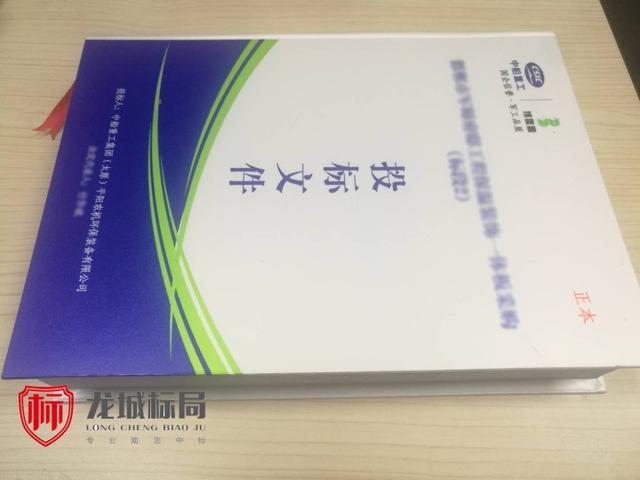iphone黄色麦克风标志如何关闭(一招搞定iPhone左上角蓝色麦克风图标)
相信不少人都会发现iPhone左上角会出现蓝色麦克风图示,也不知道是开到什么就突然出现,其实这个功能是「iPhone语音控制」功能,是Apple在iOS 12中所加入的一项最新辅助功能,至于要如何关闭呢?这篇来告诉大家。

iPhone 左上角会突然出现蓝色麦克风图案,实际在iOS 13 上会特别明显,主要是因为iOS 13 辅助功能也针对「语音控制」进行全面优化,能够让用户可以透过语音指令来控制设备,其实是替无法动手触碰萤幕的身障用户所推出的一项语音控制,能透过语音指令实现滑动萤幕、点击萤幕、开启、退回主画面、呼叫Siri、搜寻、选取文字、缩放等手势操作。

不过目前这项功能仅能够支援英文?语系,没办法支援其他国家语系,所以还需要有一段时间开发才能够支援中文语音指令。
也许你无意间不小心开启了这项功能,导致iPhone 状态列上会一直出现蓝色麦克风符号或禁止麦克风的图案,可以透过底下方式来关闭。
如何关闭iPhone左上角蓝色麦克风
开启iOS「设定」>「辅助使用」>「语音控制」。

将「语音控制」功能关闭即可。

如此一来,iPhone左上角的状态栏就不会显示「蓝色麦克风」图案。
如果感觉这篇不错,也别忘了点分享按钮,让更多朋友可以学习了解唷!
,免责声明:本文仅代表文章作者的个人观点,与本站无关。其原创性、真实性以及文中陈述文字和内容未经本站证实,对本文以及其中全部或者部分内容文字的真实性、完整性和原创性本站不作任何保证或承诺,请读者仅作参考,并自行核实相关内容。文章投诉邮箱:anhduc.ph@yahoo.com